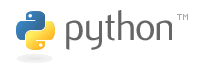1.- Instalar Cmake:
1.- Instalar Cmake:wget http://www.cmake.org/files/v2.8/cmake-2.8.3.tar.gz
tar zxvf cmake-2.8.3.tar.gz
mkdir cmake-build
cd cmake-build/
../cmake-2.8.3/bootstrap
gmake
gmake install
2.- Instalar mas dependencias:
yum install gtk2 subversion zlib swig pkgconfig
export PKG_CONFIG_PATH=/usr/local/lib/pkgconfig
3.- Descargar opencv y ffmpeg:svn checkout svn://svn.mplayerhq.hu/ffmpeg/trunk ffmpeg
svn co https://opencvlibrary.svn.sourceforge.net/svnroot/opencvlibrary/trunk
4.- Descargar e instalar yasm:wget http://www.tortall.net/projects/yasm/releases/yasm-1.0.1.tar.gz
tar zxvf yasm-1.0.1.tar.gz
cd yasm-1.0.1
./configure
make && make install
5.- Descargar e instalar openjpeg:wget http://openjpeg.googlecode.com/files/openjpeg_v1_4_sources_r697.tgz
tar zxvf openjpeg_v1_4_sources_r697.tgz
cd openjpeg_v1_4_sources_r697
./configure
make && make install
6.- Descargar e instalar libraw1394:wget http://downloads.sourceforge.net/project/libraw1394/libraw1394/libraw1394-2.0.5.tar.gz
tar zxvf libraw1394-2.0.5.tar.gz
cd libraw1394-2.0.5
./configure
make && make install
7.- Descargar e instalar libdc1394:svn co https://libdc1394.svn.sourceforge.net/svnroot/libdc1394/trunk/libdc1394/
cd libdc1394/
autoreconf -i -s
./configure
make
make install
8.- Instalar ffmpeg:./configure --enable-shared --enable-libopenjpeg --enable-libdc1394 --enable-libopencv
make && make install
9.- Instalar OpenCV:cd ~/trunk/opencv
mkdir release
cd release
cmake -D CMAKE_BUILD_TYPE=RELEASE -D CMAKE_INSTALL_PREFIX=/usr/local -D BUILD_NEW_PYTHON_SUPPORT=NO ..
make && make install
10.- Configuracion de la ruta:vi /etc/ld.so.conf.d/opencv.conf
y agregar ->> /usr/local/lib/
ldconfig
export LD_LIBRARY_PATH=/usr/local/lib:$LD_LIBRARY_PATH
11.- Ejecutar tests:cd ~/trunk>/opencv/release/bin
./cxcoretest
./cvtest -d ~/trunk/opencv/tests/cv/testdata/cv
12.- Construir ejemplos:cd ~/trunk/opencv/samples/c
. build_all.sh
./delaunay